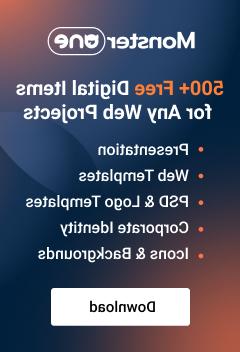- Веб-Шаблоны
- Шаблон интернет-магазина
- Шаблоны для CMS
- Facebook шаблоны
- Конструктор сайтов
Shopify. Как добавить пользовательскую ссылку в логотип
Сентябрь 19, 2016
По умолчанию, логотип в наших шаблонах ссылается на Домашнюю страницу, но Вы можете изменить эту ссылку на ссылку на какую-либо другую страницу.
Следуйте таким инструкциям, для того чтобы это сделать:
Откройте вашу админ панель Shopify и перейдите на вкладку Интернет-магазины -> Шаблоны (Online Store -> Themes):

Нажмите на кнопку … в правом верхнем углу шаблона, над которым Вы работаете, и измените настройку Редактировать HTML/CSS (Edit HTML/CSS):

Нажмите на папку Макет (Layout), для того чтобы развернуть содержимое и выберите файл theme.liquid для редактирования:

Прокрутите вниз в раздел логотип и найдите следующий фрагмент кода:
Замените атрибут href нужной ссылкой:


Нажмите на кнопку Сохранить (Save) в правом верхнем углу страницы и сохраните изменения:

Вы успешно добавили пользовательскую ссылку в логотип.
Вам нужно больше шаблонов? Ознакомьтесь с нашей коллекцией первоклассных шаблонов Shopify.
Вы можете также ознакомиться с детальным видео-туториалом ниже:
Shopify. Как добавить пользовательскую ссылку в логотип